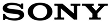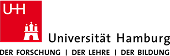Software baseado na nuvem para assinaturas electrónicas e soluções de identificação
A plataforma modular da Europa
para assinaturas digitais e verificação de identidade
sproof digitaliza os teus processos de assinatura e identificação. 100% personalizado.
De acordo com os teus requisitos de segurança e conformidade europeus.
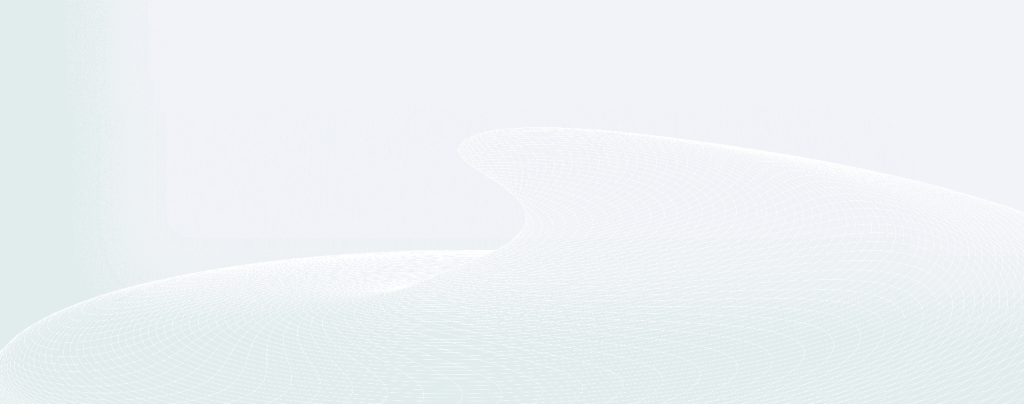
Decide de forma eficiente.
Confia na escalabilidade.
Plataforma de confiança tudo-em-um
Assinaturas digitais, processos de assinatura e fluxos de trabalho automatizados, processos de identificação, verificação de assinaturas electrónicas. Digitaliza os teus processos contratuais internos e externos agora - com a alternativa número 1 da Europa para software de assinatura digital baseado na nuvem.
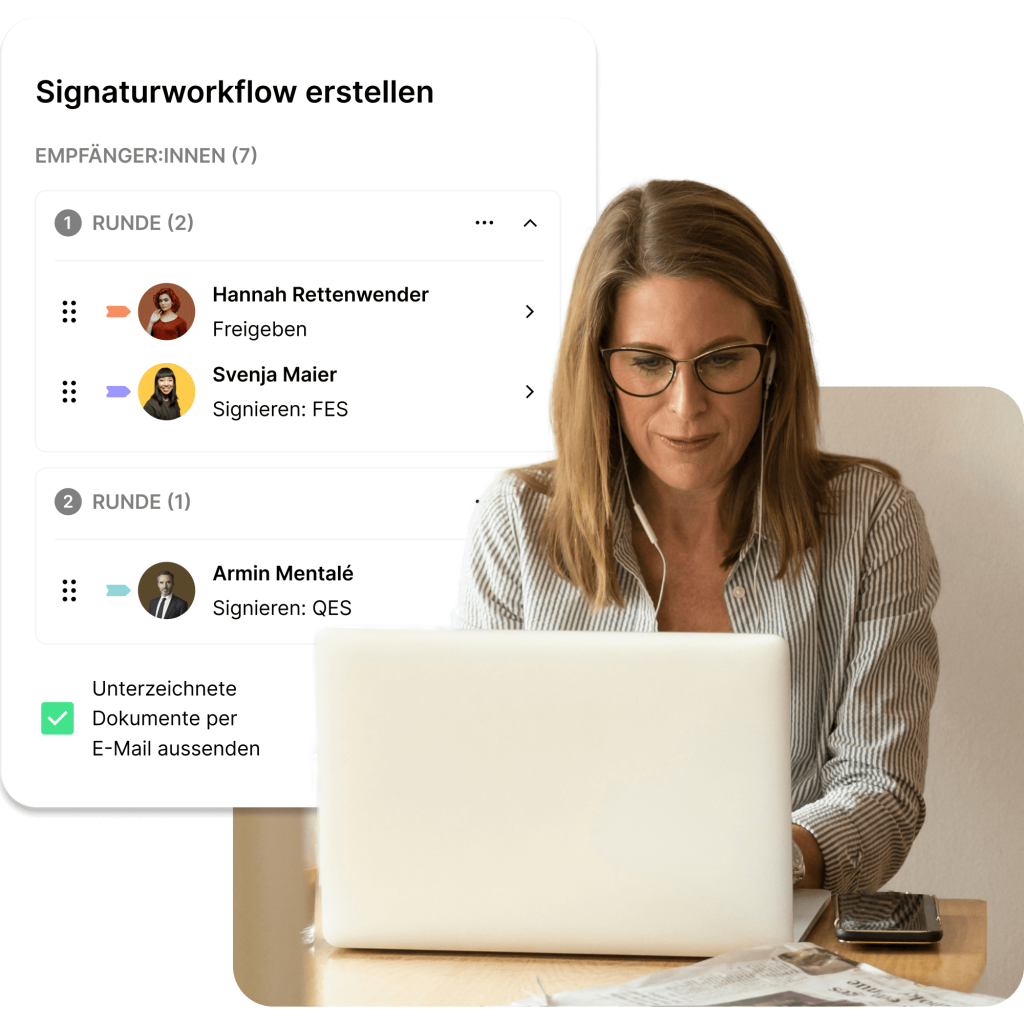
Dá uma vista de olhos aos módulos de produtos sproof
Módulos de produtos combináveis de forma flexível
As soluções sproof podem ser perfeitamente integradas no trabalho diário da tua empresa e nos sistemas de TI como uma aplicação web pronta a usar, através da integração API ou diretamente nas ferramentas e software padrão do Office.
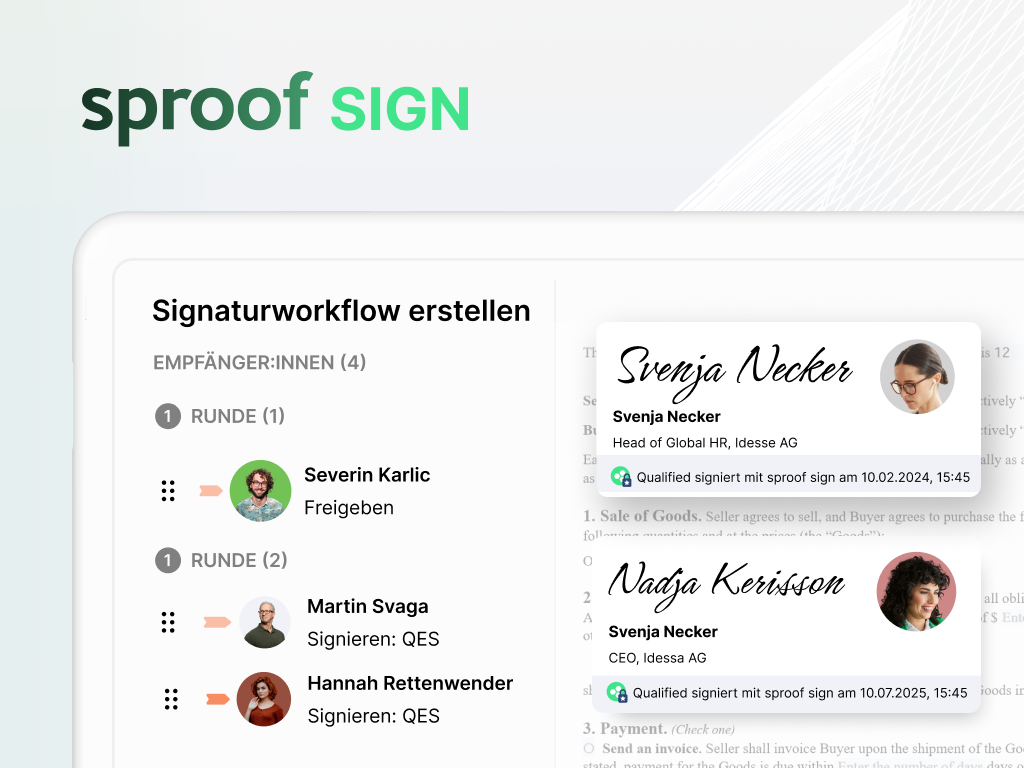
A nuvem europeia n.º 1 para fluxos de trabalho de assinatura eletrónica
Digitaliza todos os processos de assinatura e fluxos de trabalho da tua empresa.
Mais informações sobre fluxos de trabalho de assinatura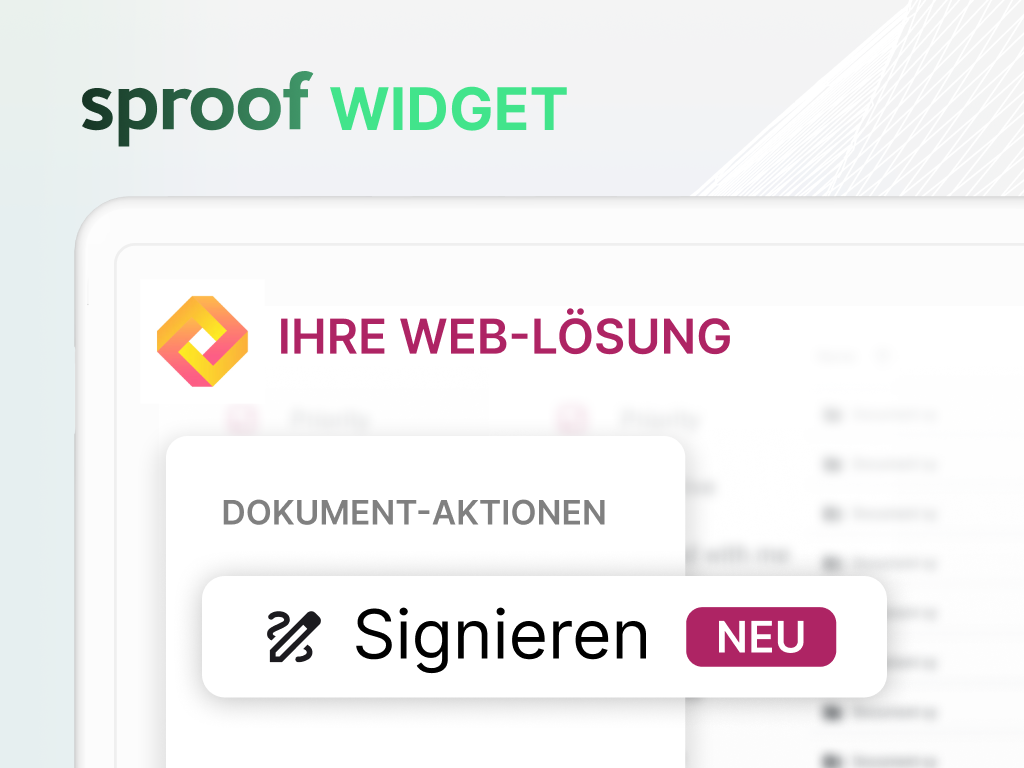
Módulo de integração para assinaturas electrónicas compatíveis com eIDAS
Integra assinaturas digitais legalmente válidas diretamente nas suas aplicações Web.
mais sobre o eIDAS e as assinaturas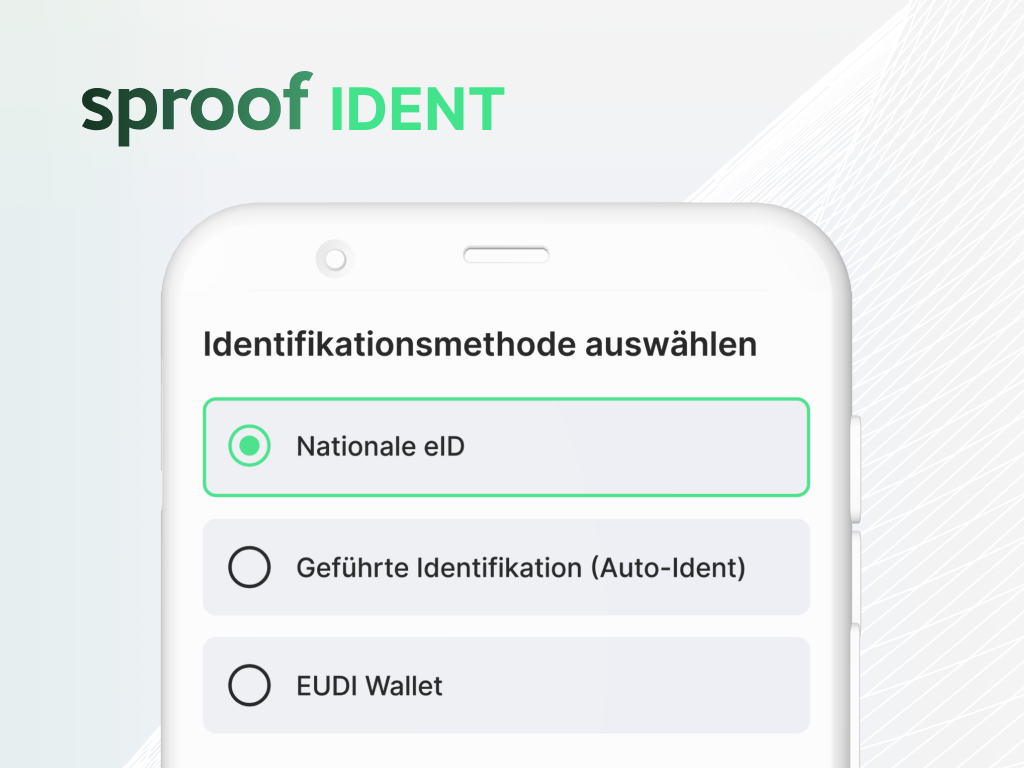
Solução de marca branca para os teus processos de identidade
Identifica digitalmente os intervenientes internos e externos diretamente nos seus sistemas.
Mais sobre os processos de identidade digital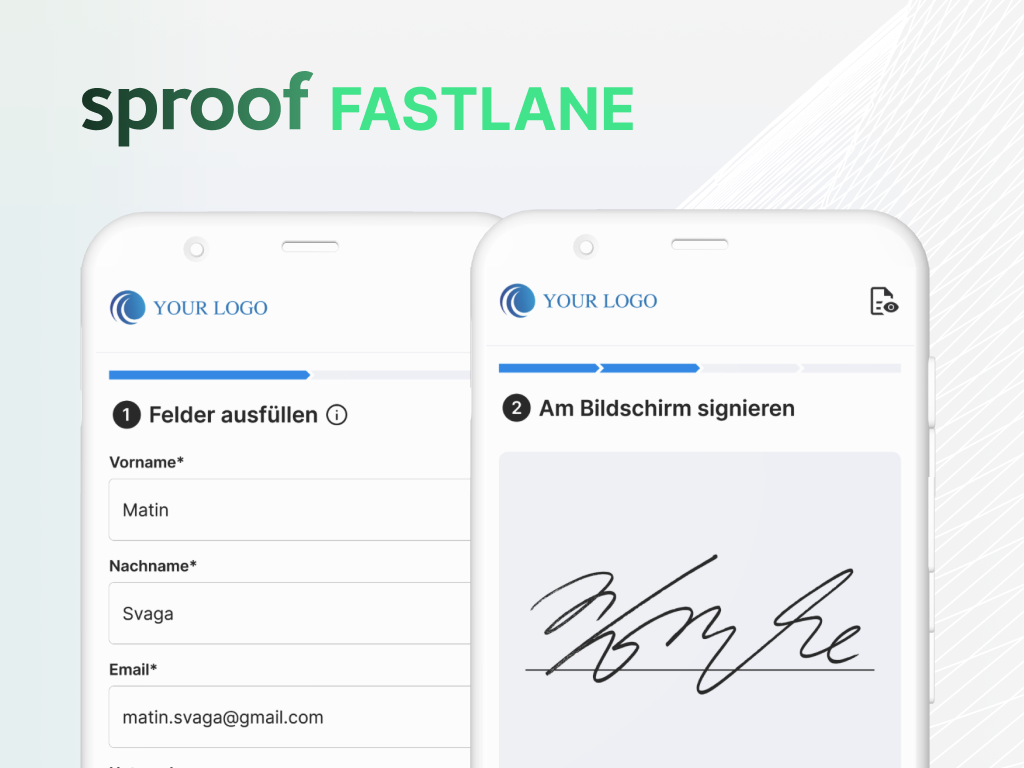
Recolha escalável de assinaturas e dados externos
Recolhe assinaturas digitais em grande escala com a via online mais simples do mercado. Na tua marca.
mais sobre Assinaturas para contratos-tipo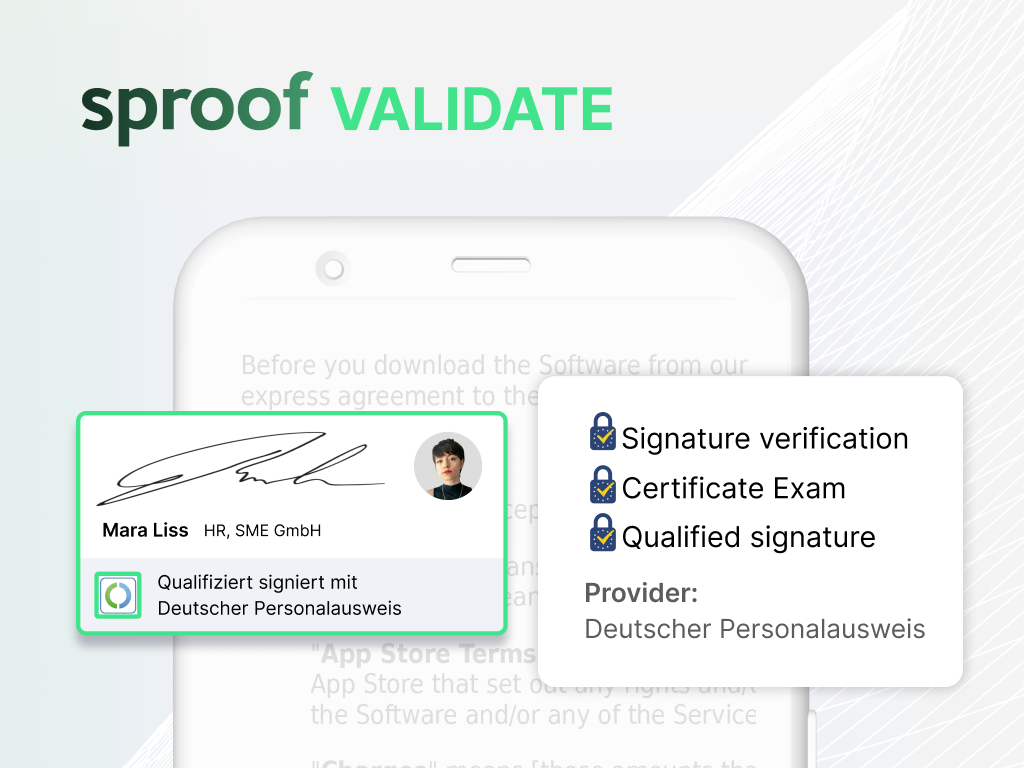
Verificação automatizada
das assinaturas electrónicasVerifica a validade e a conformidade de todas as assinaturas electrónicas. Via API ou diretamente na ferramenta Web.
Mais informações sobre a verificação de assinaturas digitais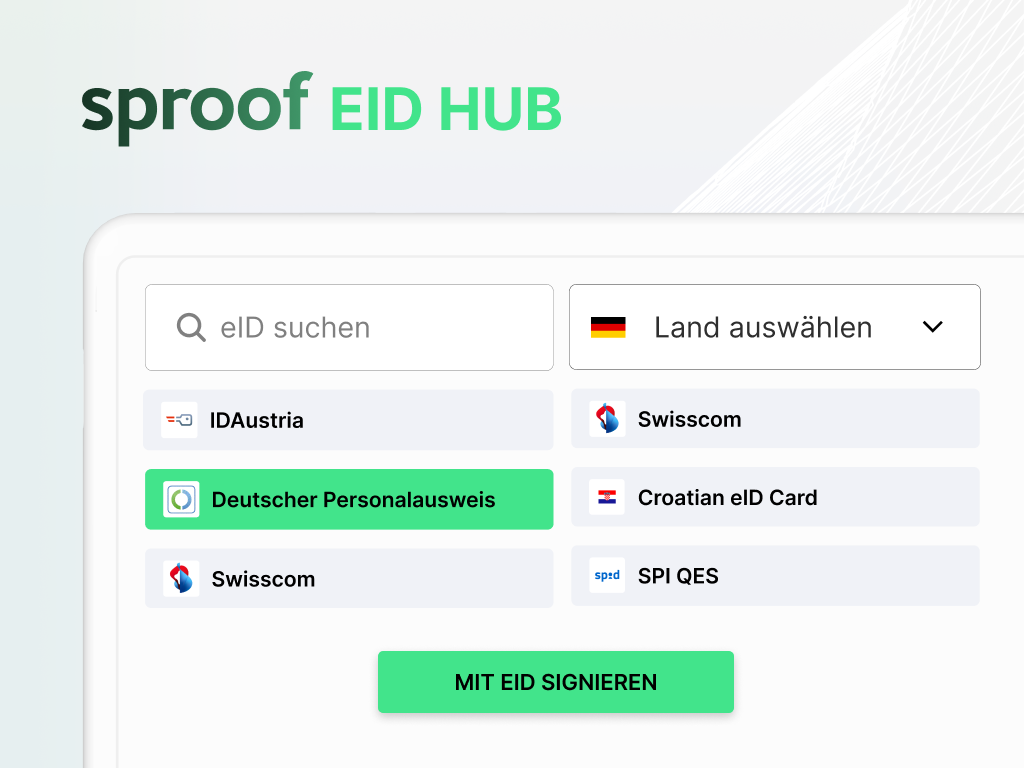
Conector eIDS nacional para processos compatíveis com o eIDAS
Permite assinaturas electrónicas qualificadas (QES) e processos de integração com eIDs disponíveis.
mais sobre assinaturas com identidades electrónicas na Europa
Num mercado com cada vez mais requisitos de segurança e conformidade, apenas alguns fornecedores se diferenciam através de uma fiabilidade intransigente e de uma total conformidade europeia. Os nossos especialistas esclarecerão os seus requisitos específicos numa reunião pessoal para demonstrar como as nossas soluções podem apoiar a sua organização da melhor forma.

"Estamos a seguir uma estratégia de cloud-first. No entanto, os centros de dados internacionais estão fora de questão. Não podemos nem queremos armazenar lá os nossos dados".
Estudo de caso
FH-Prof. Priv.-Doz. Dr. Dominik Engel
Reitor e Diretor-Geral da Universidade de Ciências Aplicadas de Salzburgo
Fluxos de trabalho de assinatura eletrónica e processos de identificação na nuvem segura da UE
N.º 1 na Europa em soluções de assinatura e identificação
- Especialista em fluxos de trabalho escaláveis: Especializado na digitalização precisa de todos os processos de assinatura eletrónica.
- Para empresas: Nuvem gerida de forma centralizada para processos de contratos internos e externos. Inclui SSO e gestão de utilizadores.
- Internacional e legalmente válido: assinaturas electrónicas e verificação de identidade avançadas e qualificadas, em conformidade com o eIDAS, para um valor probatório máximo.
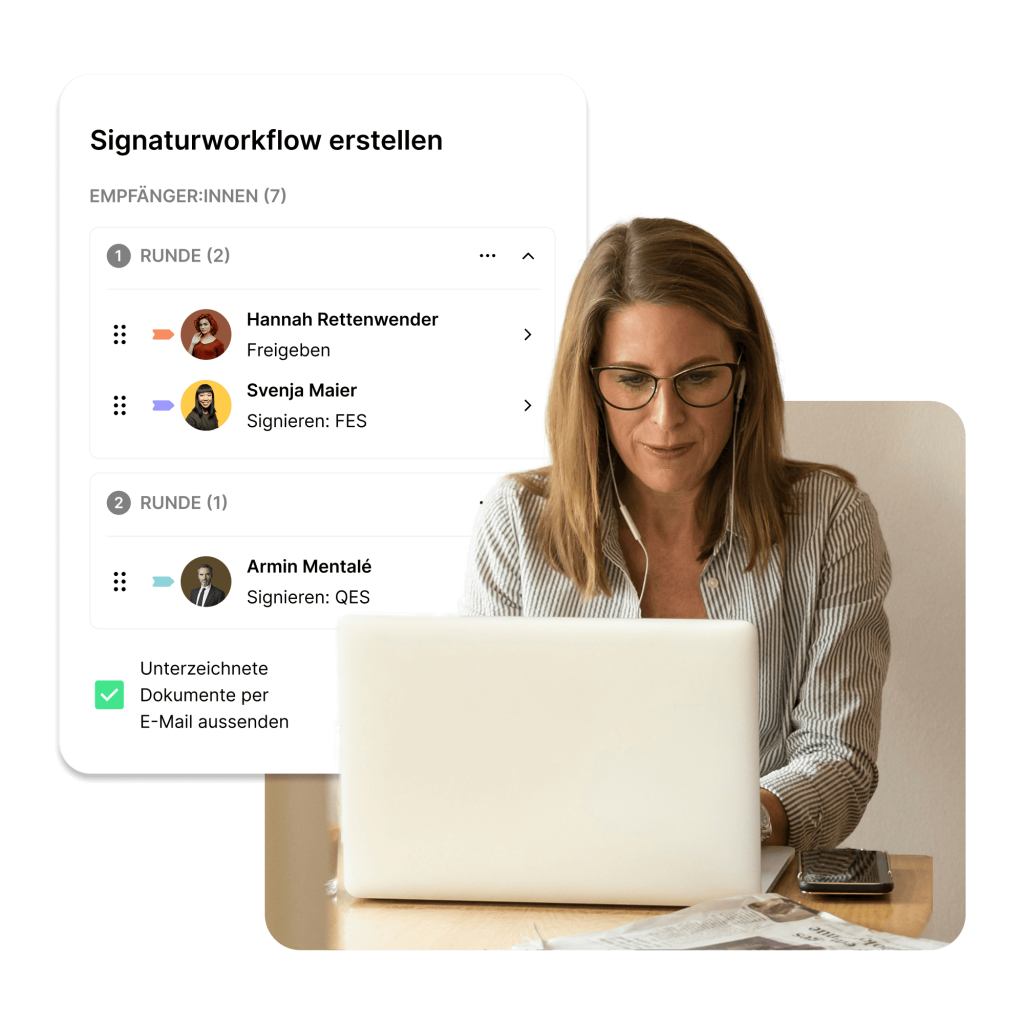
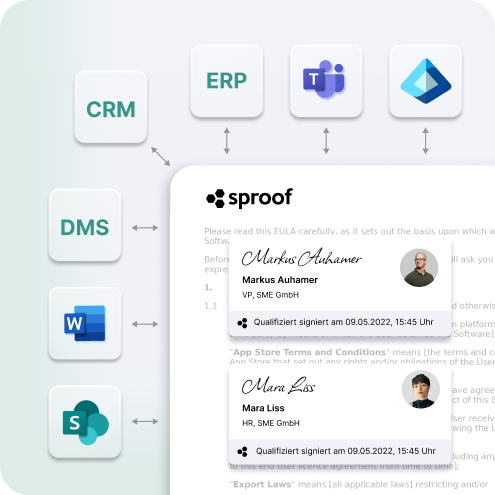
A assinatura eletrónica como elemento constitutivo do teu cenário de processos eficientes
API: Integrar as assinaturas electrónicas nos processos
- Eficiência escalável: obtém automaticamente assinaturas de entidades externas utilizando assinaturas em lote, pastas de documentos e muito mais.
- Integração flexível: Pode ser integrado em qualquer cenário de TI através de interfaces API. Como um widget personalizado com a tua própria marca ou como uma integração Office pronta a usar (MS Teams), etc.
- +1000 integrações prontas a usar: sproof pode ser integrado sem problemas em mais de 1000 aplicações e ferramentas - sem qualquer esforço de programação.

Porquê utilizar a alternativa europeia à nuvem
para os teus processos mais importantes?
Guia de estratégia do sproof
Descobre como as empresas de topo da Europa podem aumentar de forma mensurável a eficiência interna, mantendo o mais elevado nível de conformidade.
DESCARREGA JÁ O TEU GUIA ESTRATÉGICOO número 1 na Europa em termos de fluxo de trabalho de assinaturas electrónicas
Saiba mais sobre o sproof sign
Sabe mais sobre o sproof signNuvem autónoma multiplataforma
Utilização flexível em todos os dispositivos, incluindo gestão de utilizadores e direitos SOO.

Fluxos de trabalho de assinatura eletrónica reutilizáveis
Com sequências, controlo de progresso e lembretes. Todas as acções estão disponíveis de forma transparente na pista de auditoria.

Integrações API personalizadas com a marca da empresa
Todas as funções podem ser integradas nos teus próprios processos e ferramentas Web com a marca da empresa.

Percursos personalizados para utilizadores externos e clientes
O sproof Fastlane é um percurso do utilizador maximamente simplificado e personalizável para assinaturas electrónicas e formulários Web legalmente válidos.

eID Hub para assinaturas e identificações. Disponível em +170 países
Processa assinaturas QES e verificações de identidade seguras em todo o mundo com os mais importantes serviços certificados de eID.

Integrado em ferramentas importantes da Microsoft
O sproof sign pode ser utilizado diretamente no Microsoft SharePoint, no MS Teams e em muitas ferramentas do Office, como o Word, para assinaturas digitais.

Gestão de contratos centralizada e altamente segura
Armazenamento, organização e arquivo dos teus contratos mais importantes graças a muitas funções inteligentes do DMS.

Assinatura escalável e contingente de identificação
O sproof adapta-se à tua empresa. Os administradores do plano podem ajustar as quotas com apenas alguns cliques.

Máxima eficiência e rápido retorno do investimento
Graças à assinatura em lote, às pastas de documentos ou à assinatura com um clique, a eficiência da empresa pode ser aumentada de forma significativa.

Porque é que as empresas devem confiar nas ferramentas europeias?
As ferramentas e plataformas da Europa há muito que atingiram o poder das ferramentas dos EUA. Chegou o momento de…Que normas de assinatura eletrónica oferece a sproof às empresas?
As assinaturas criadas com sproof são 100% legalmente válidas e cumprem os requisitos legais do regulamento eIDAS. Com a assinatura…Como funciona a integração do sproof na empresa?
A nossa equipa acompanha-o de forma fiável desde a fase de teste até à integração completa - com apoio pessoal,…Uma equipa e um contingente de assinaturas podem ser geridos de forma independente com sproof?
O sproof permite uma gestão fácil de utilizadores e direitos de utilizadores dentro de um plano. Além disso, a quota…Como funciona o teste gratuito?
Podes testar o sproof durante duas semanas gratuitamente e sem compromisso na empresa - ideal para verificar o processo de…Que regulamentos de segurança e conformidade cumpre o sproof?
A sproof está 100% em conformidade com o RGPD. Todas as assinaturas electrónicas são legalmente válidas de acordo com o…